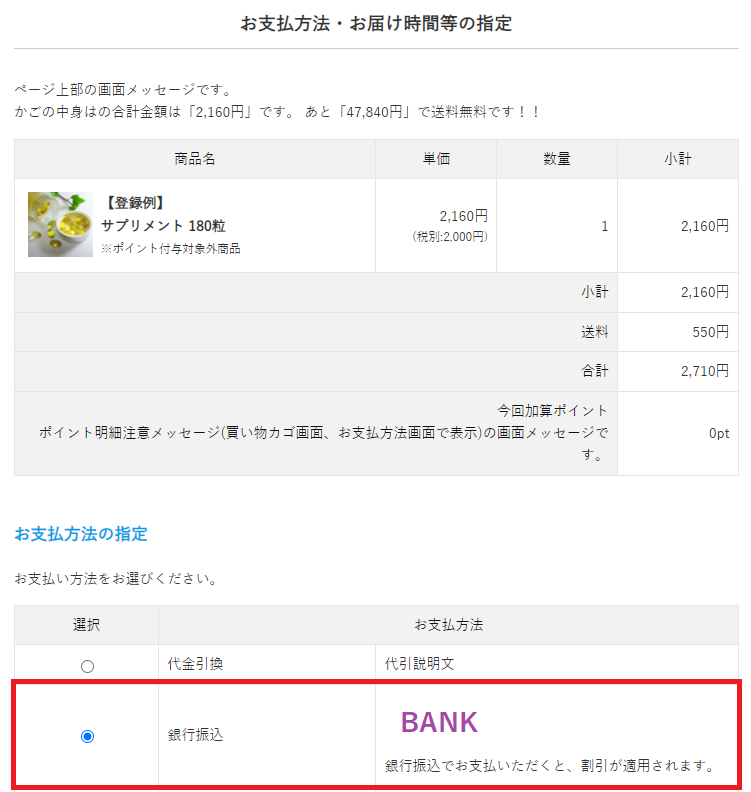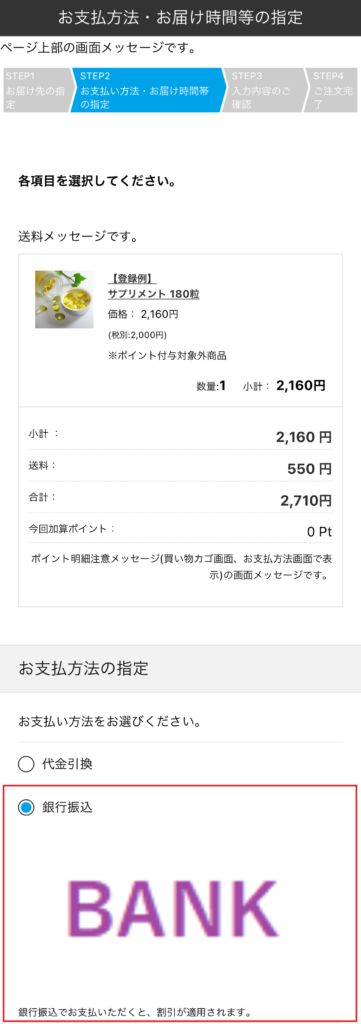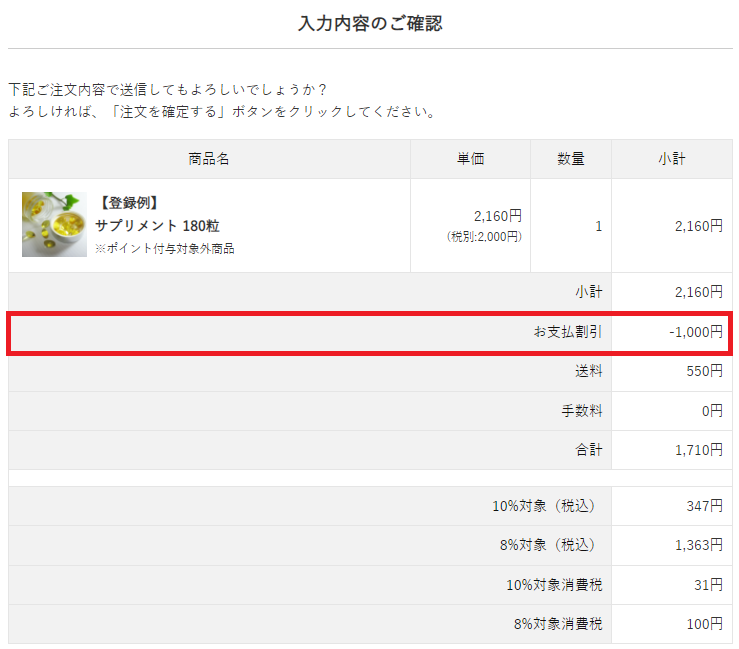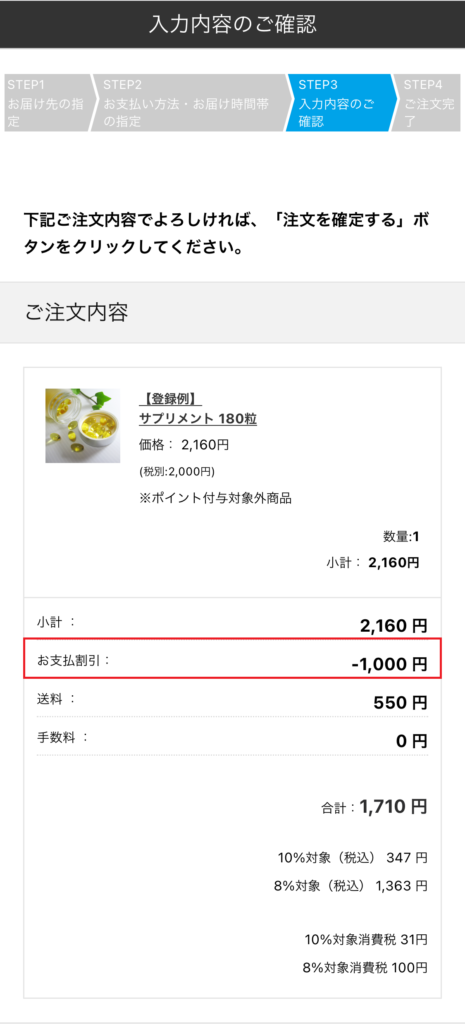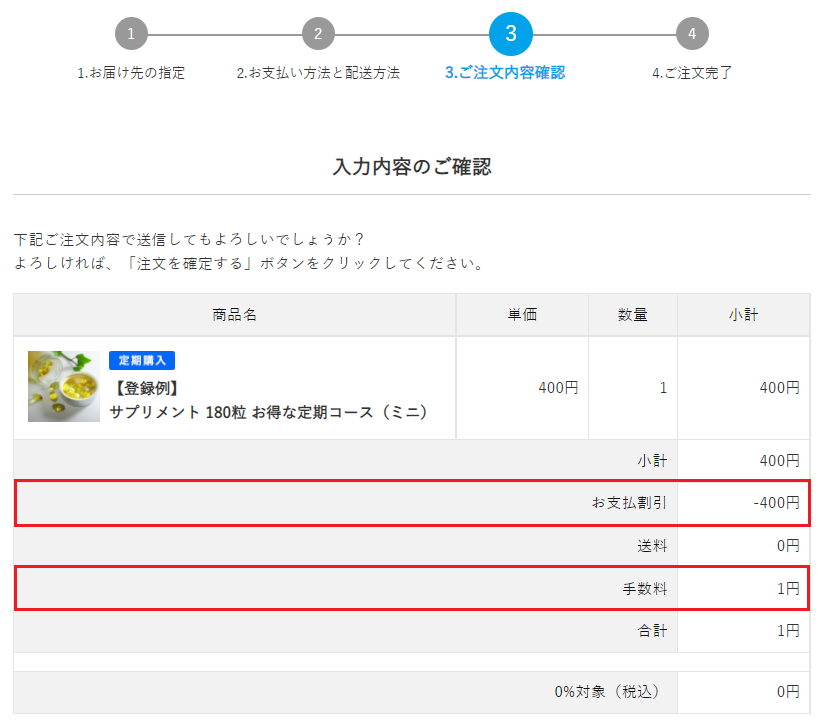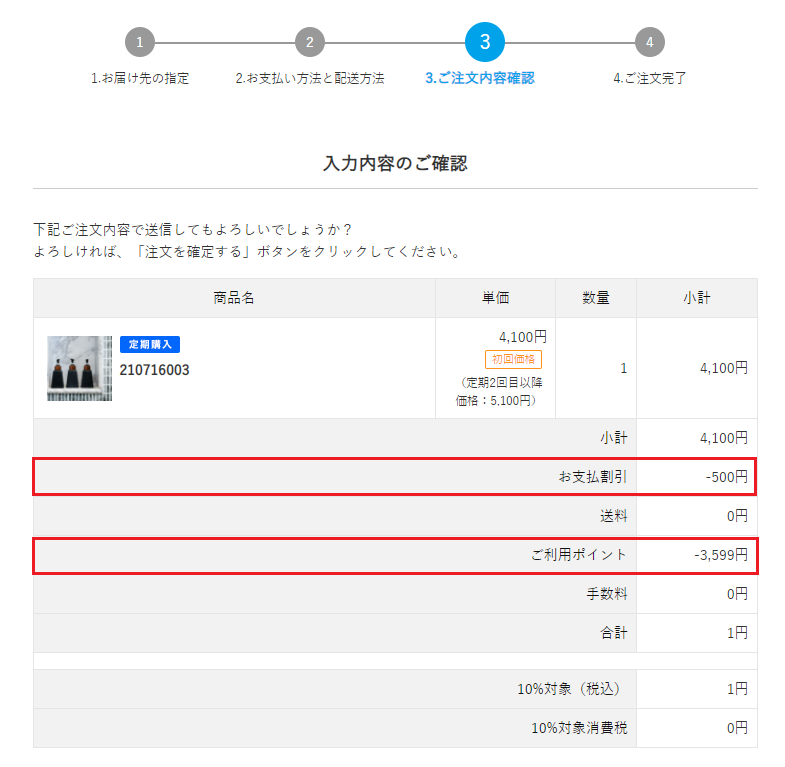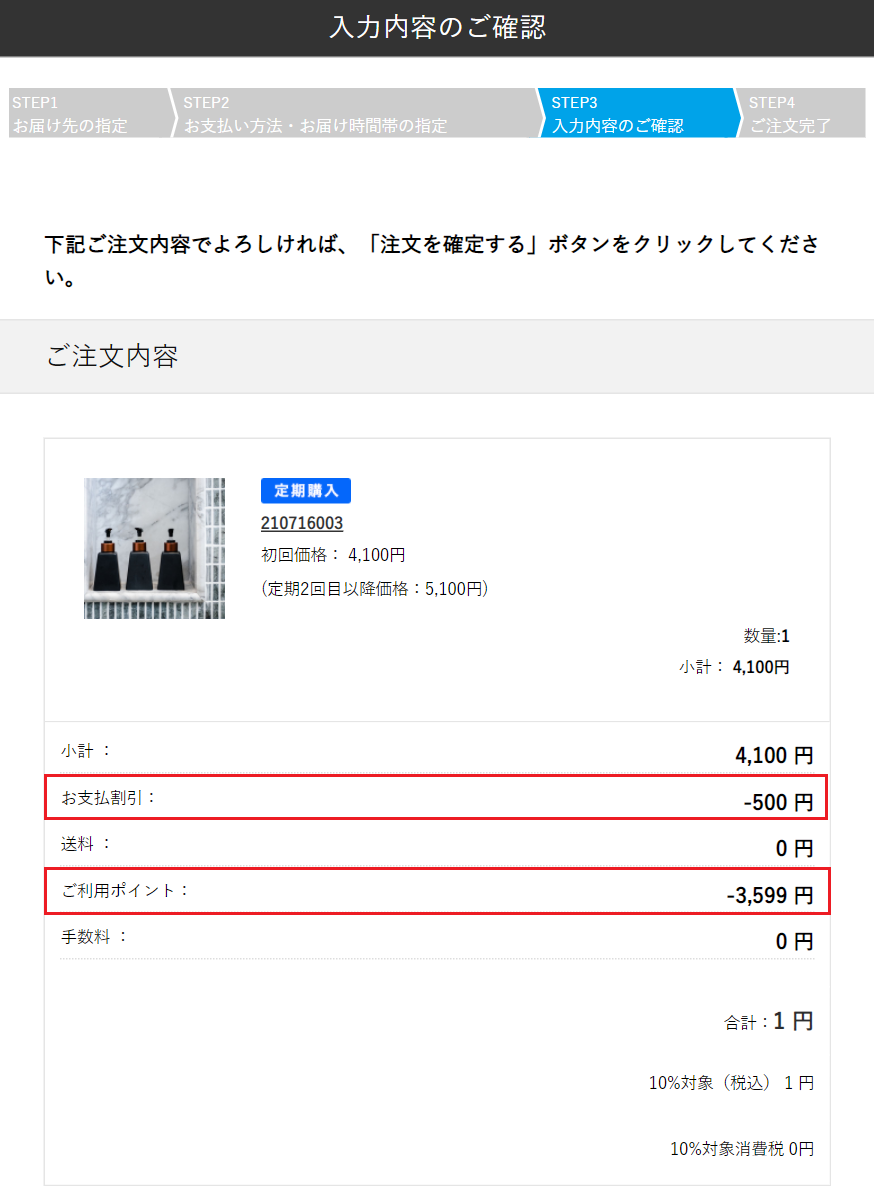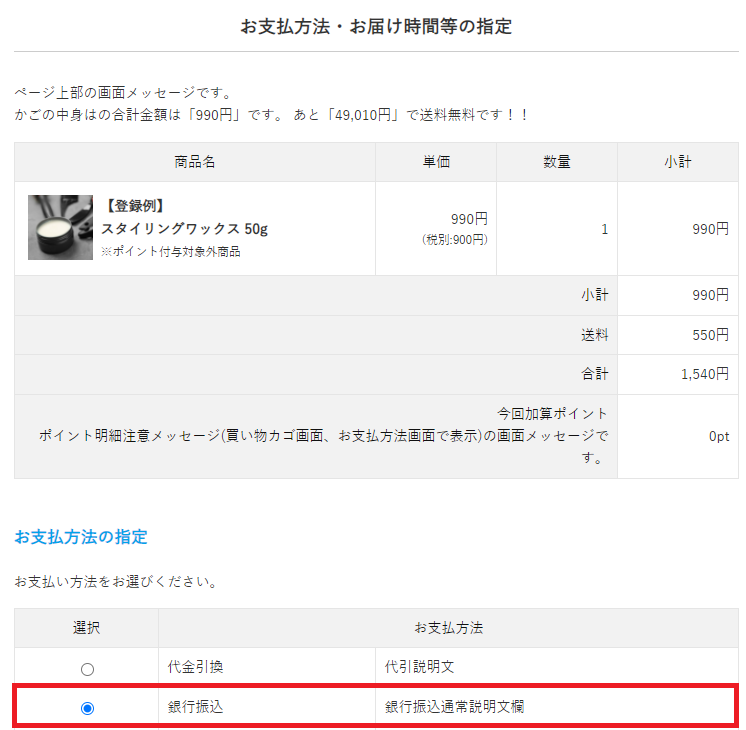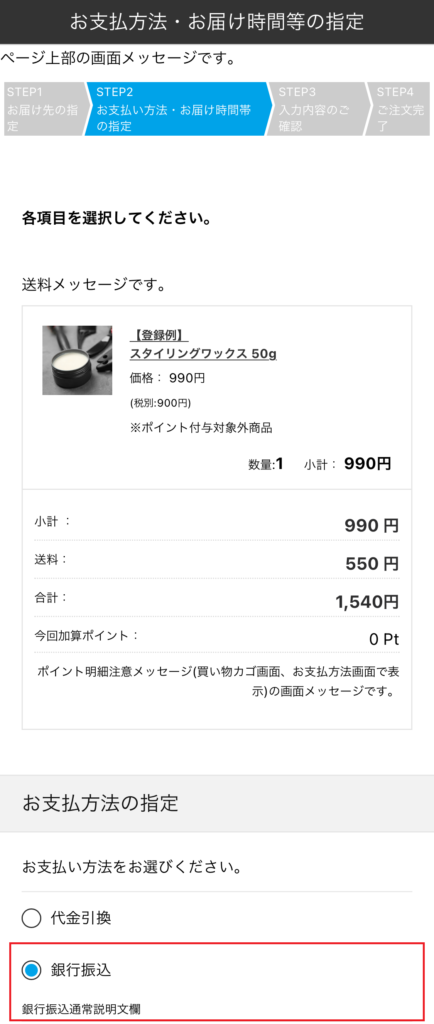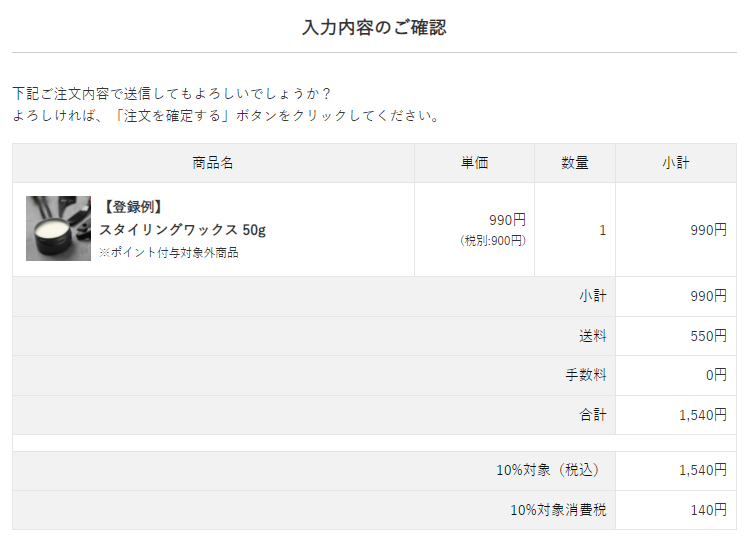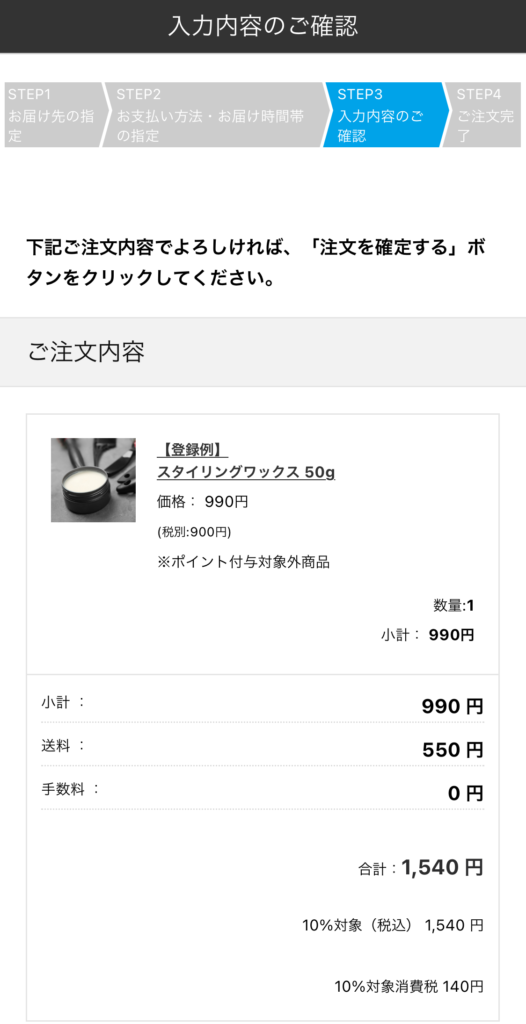本機能はオプションです。ご利用をご希望の場合には、サポートまでご連絡ください。
概要
本機能を利用することで、支払方法別に(通常商品のみ・初回定期時・定期継続時)割引の設定をする事ができます。
設定画面
基本設定>支払方法設定>[支払方法設定]タブ
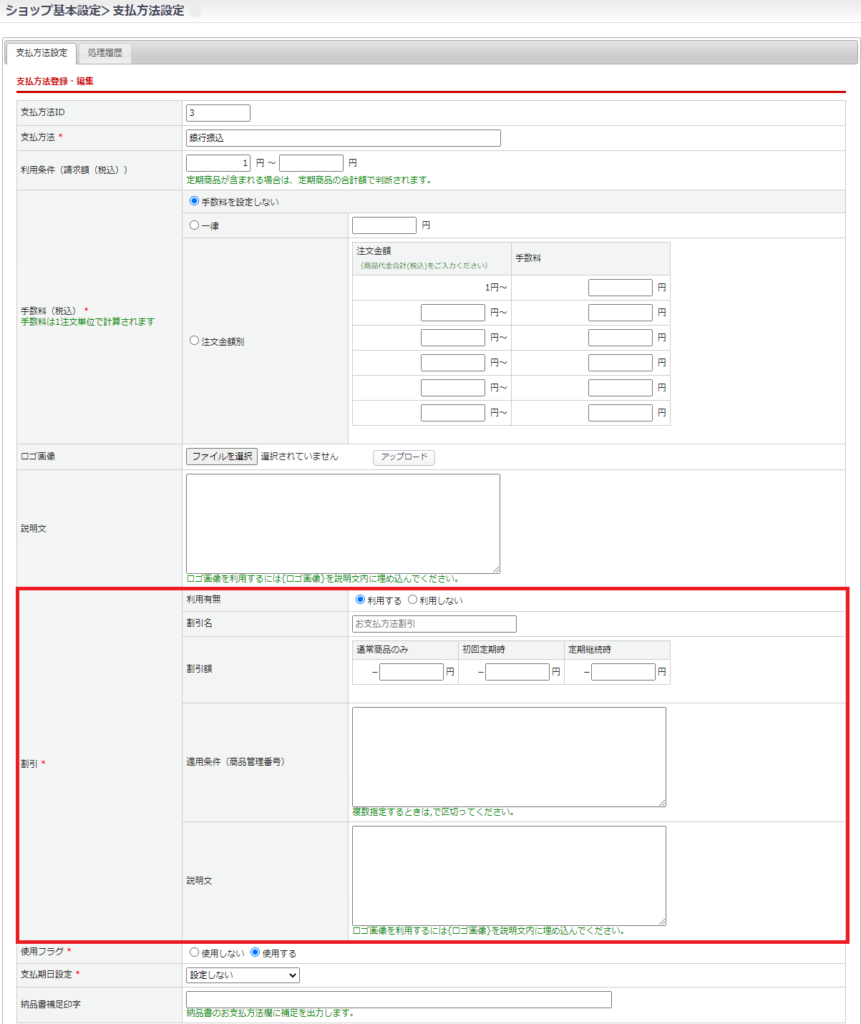
| 項目 | 内容 |
|---|---|
| 利用有無 | 利用する/利用しないから選択します。 ※[利用しない]と設定設定されていても、定期購入お申込み管理「支払方法割引」の「入力値で計算する」にチェック有りの場合は、入力された値が割引されます。 詳細は<こちら>をご参照ください。 |
| 割引名 | 入力内容のご確認画面、受注登録画面、MYページ購入履歴詳細画面、MYページ定期購入お申し込み詳細画面で表示される割引名称の設定が可能です。 |
| 割引額 | 通常商品のみ/初回定期時/定期継続時それぞれの割引額の設定が可能です。 |
| 適用条件(商品管理番号) | 割引の適用条件として商品管理番号の設定が可能です。 設定した場合には、指定した商品を含むときにのみ割引が適用されます。 ※複数指定するときは,(コンマ)で区切ってください。 |
| 説明文 | 割引対象の場合に表示される説明文の設定が可能です。 ※割引対象でない場合は、ロゴ画像下の説明文が表示されます。 |
割引例
支払方法:銀行割引
利用条件(請求額(税込)):1円~
割引(通常商品のみ):1,000円
購入商品:通常商品(税込 2,160円)
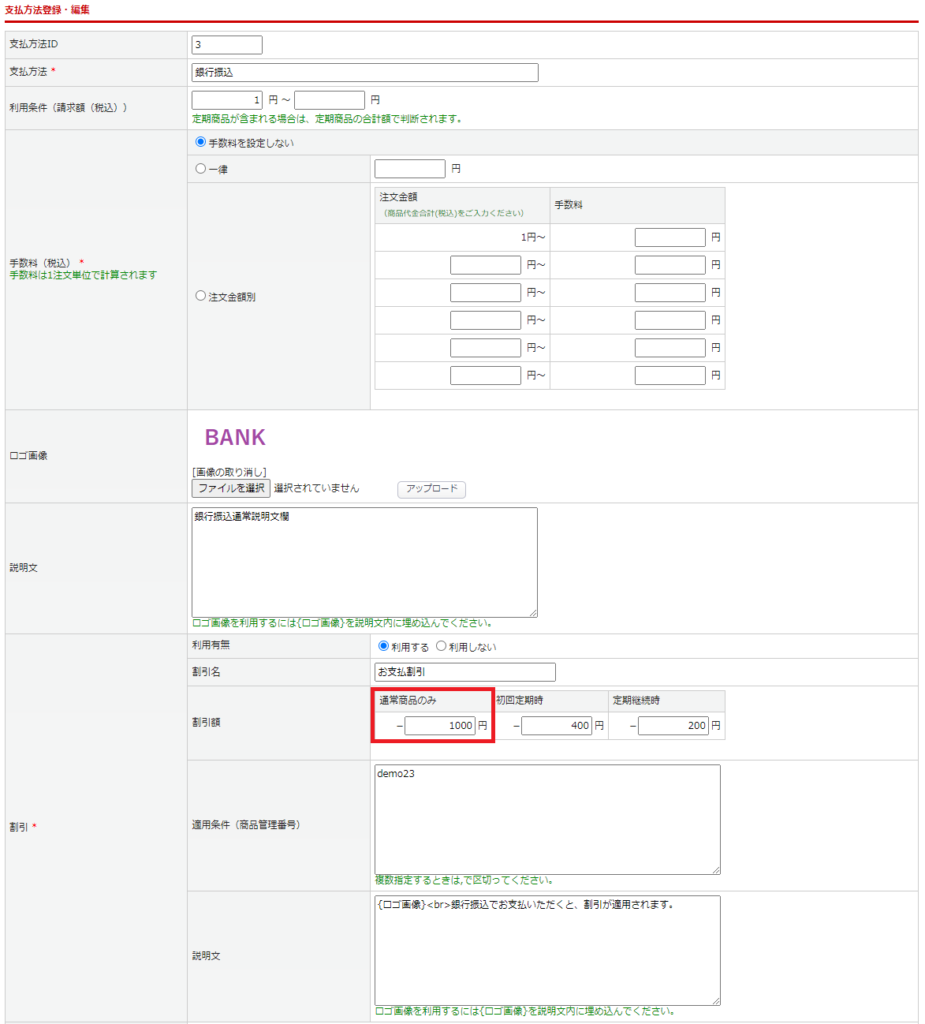
お支払方法・お届け時間等の指定画面
・割引対象の商品なので、割引欄の説明文が表示されています。
入力内容のご確認画面
・小計の下に支払方法で設定した割引名称と割引額が表示されます。
受注管理画面
・受注商品情報の調整額欄に割引名称と割引額が内訳としてセットされます。
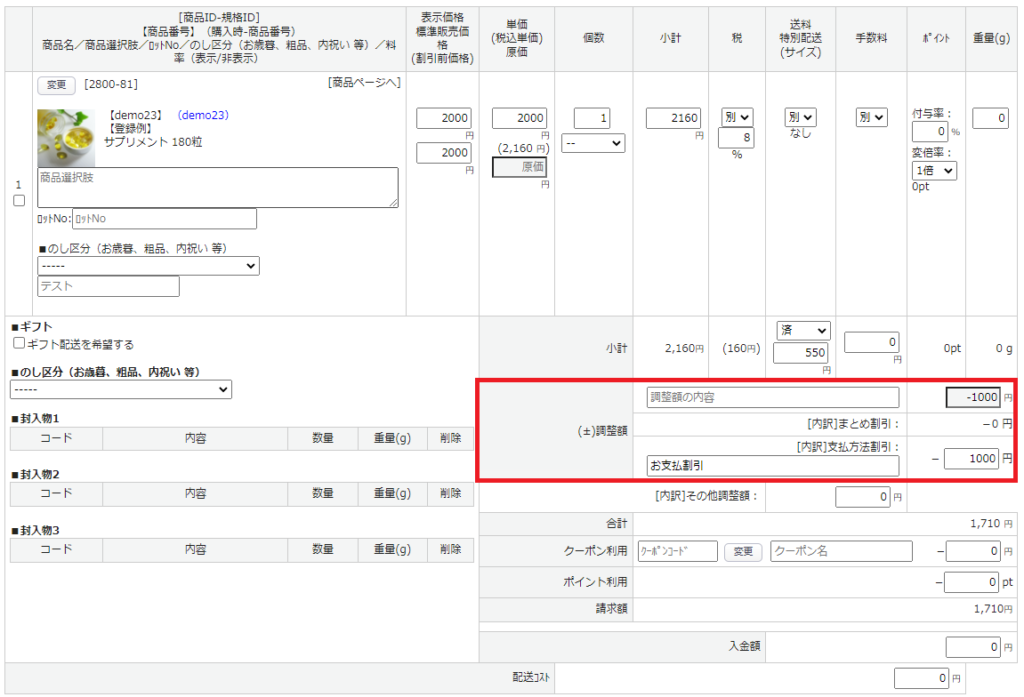
請求額が最低決済額の設定値より下回る場合
利用ポイントなしの場合
支払方法:銀行割引
利用条件(請求額(税込)):1円~
割引(初回定期時):500円
購入商品:定期商品(税込 400円)
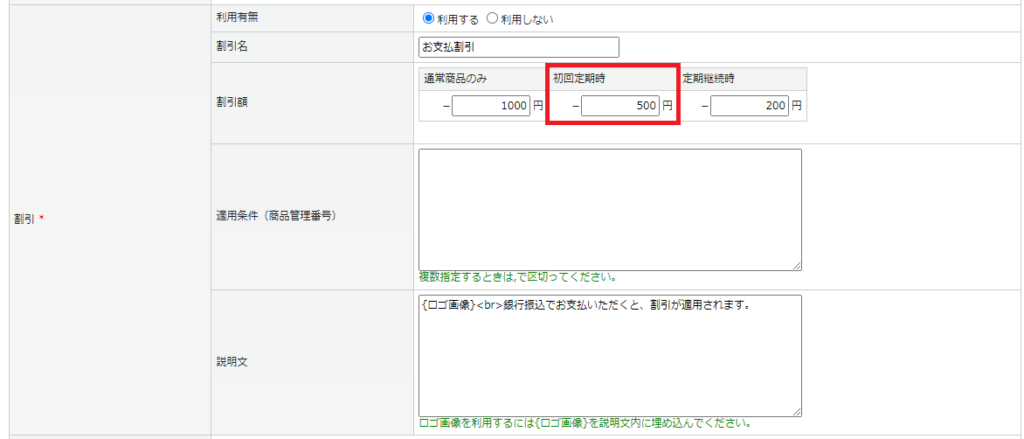
・請求額が支払方法設定の利用条件(最低請求額(税込))より下回る場合は、手数料(1円)が補正されます。
※400円(商品代金)-500円(初回定期時お支払割引)+1円(手数料)=1円 (請求額)
受注管理画面
・手数料欄に最低決済額の設定値(1円)が補正され、調整額欄にお支払割引額(400円)が内訳としてセットされます。
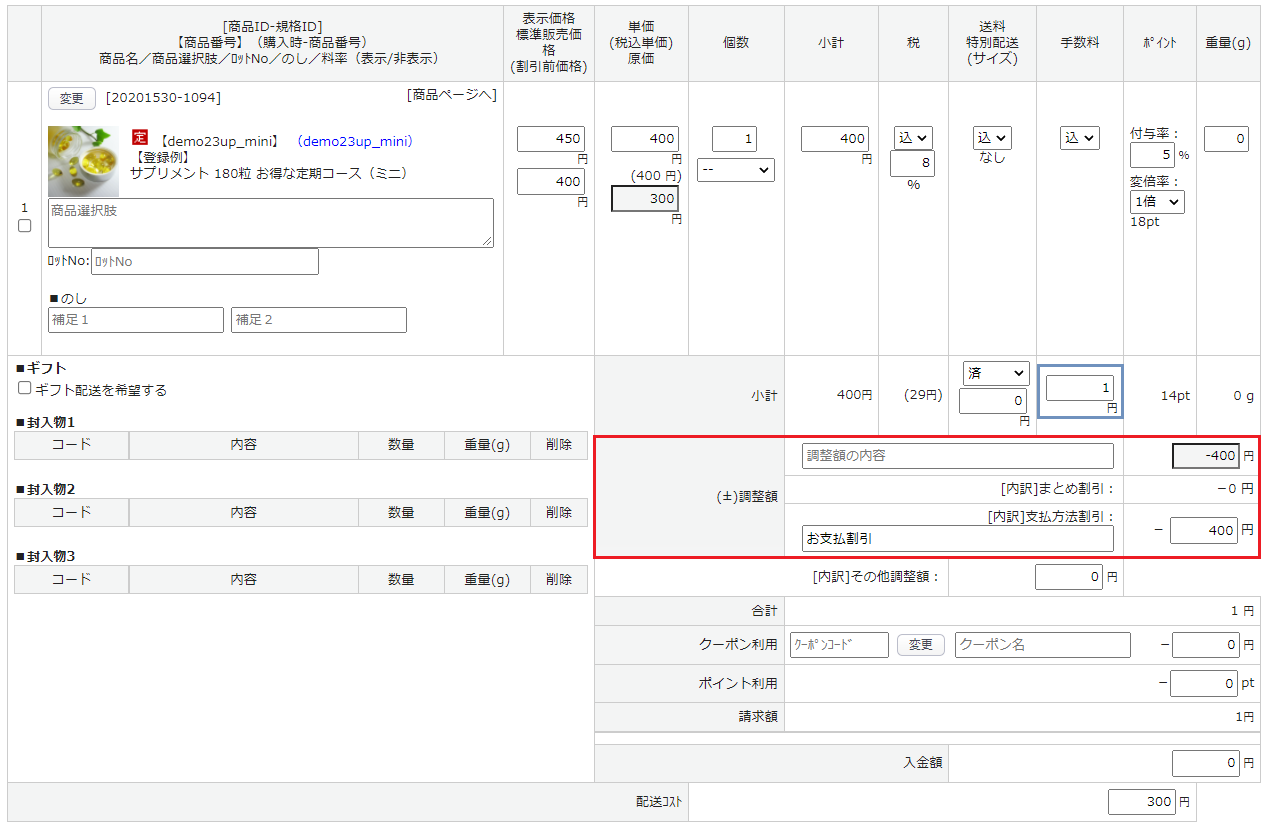
定期購入お申込み一覧

利用ポイントありの場合
支払方法:銀行割引
利用条件(請求額(税込)):1円~
割引(初回定期時):500円
購入商品:定期商品(税込 4,100円)
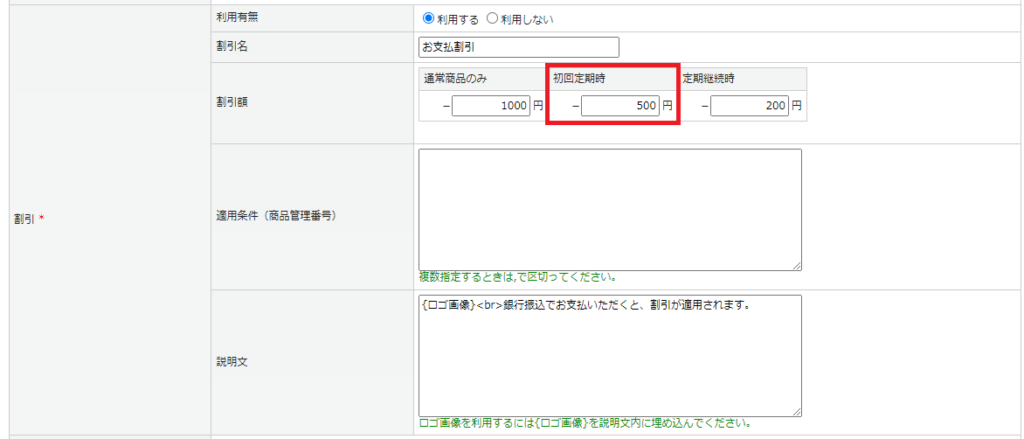
・商品代金を残りポイントで支払う場合、最低決済額により手数料が加算されて1円(設定値)で請求額が1円になりますが、所有ポイントを1ポイント損してしまう為、ポイント数から1ポイント引かれます。
※4,100円(商品代金)-500円(初回定期時お支払割引)-3,600(ポイント)+1円(手数料)=1円 (請求額1円)
⇓
※4,100円(商品代金)-500円(初回定期時お支払割引)-3,599(ポイント)=1ポイント(請求額1円)
受注管理画面
・調整額欄にお支払割引額(500円)が内訳としてセットされ、ポイント利用欄に1ポイント差し引かれたポイント数が表示されています。
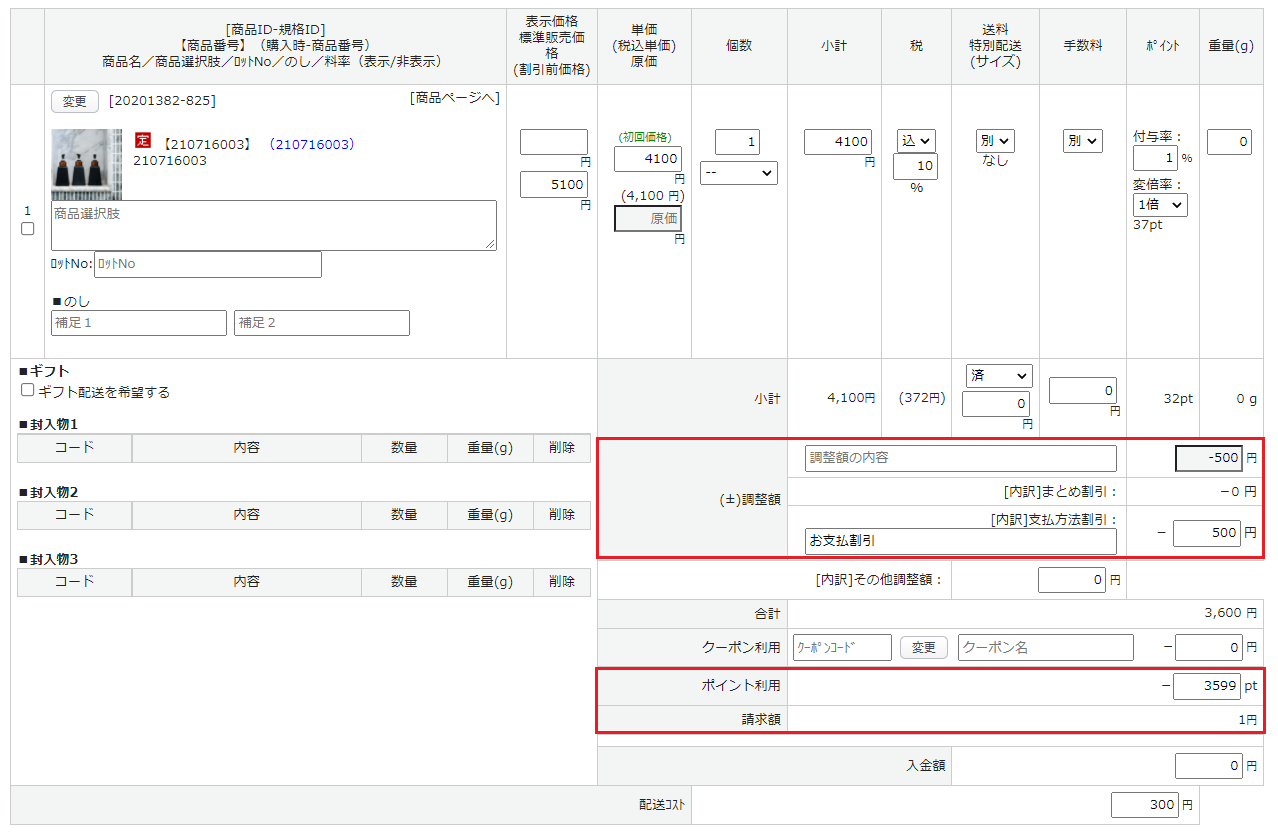
定期購入お申し込み一覧

MYページからの定期支払方法変更
ご確認画面
1.MYページTOP>定期購入お申し込み一覧>【お申し込み内容の確認・変更】ボタンをクリックします。
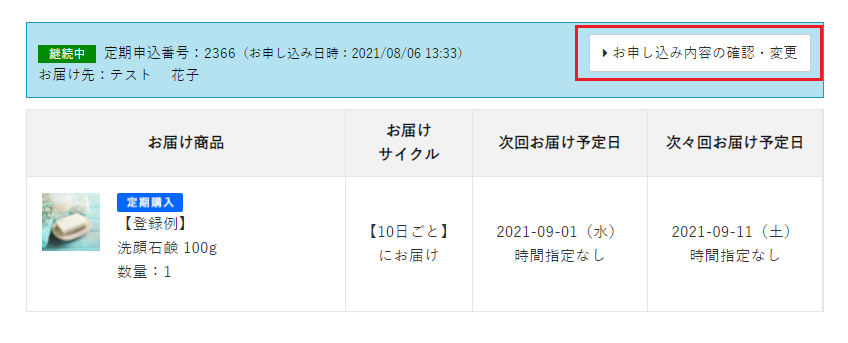
2.定期購入お申し込み詳細ページより、【お支払い方法の変更】ボタンをクリックします。
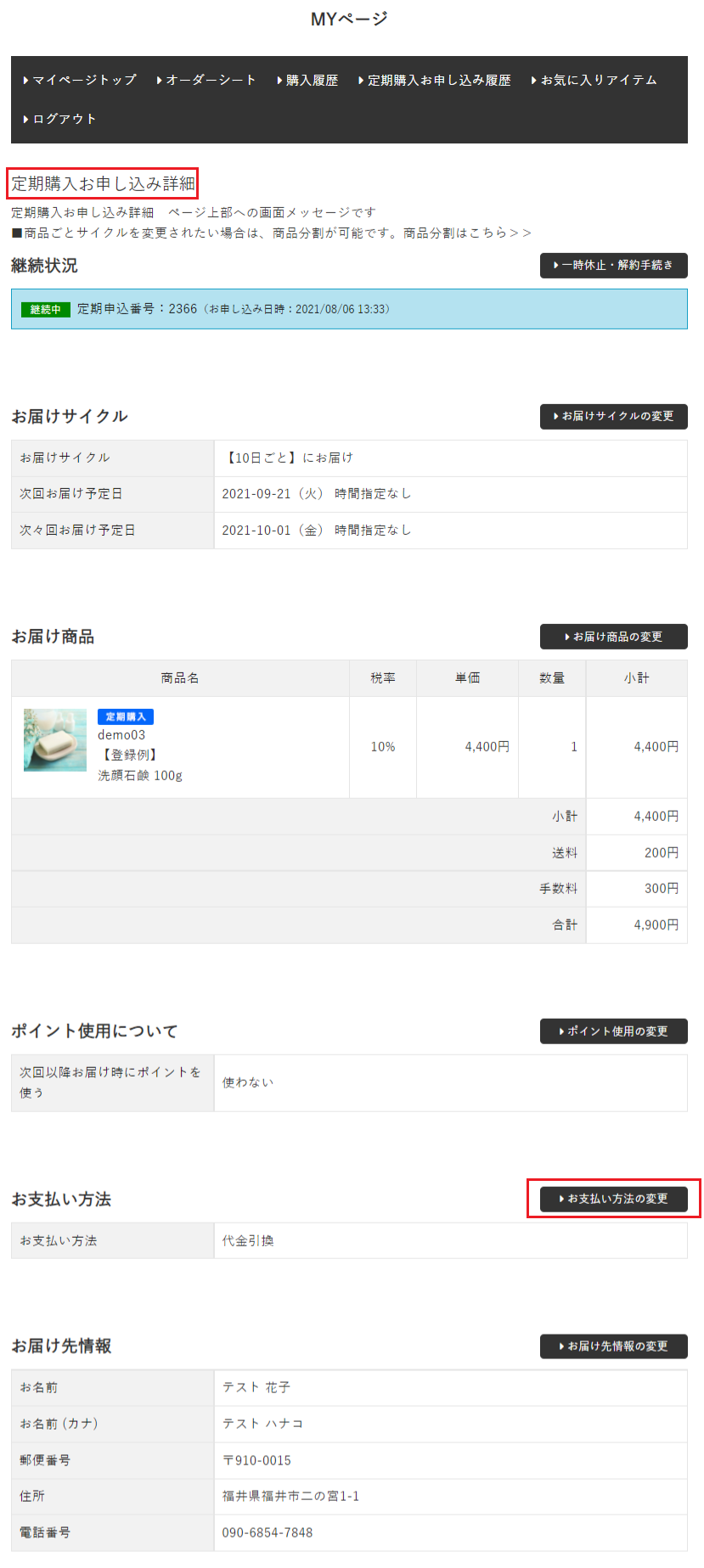
3.リンク押下後、定期購入お申し込み内容の変更画面に遷移します。
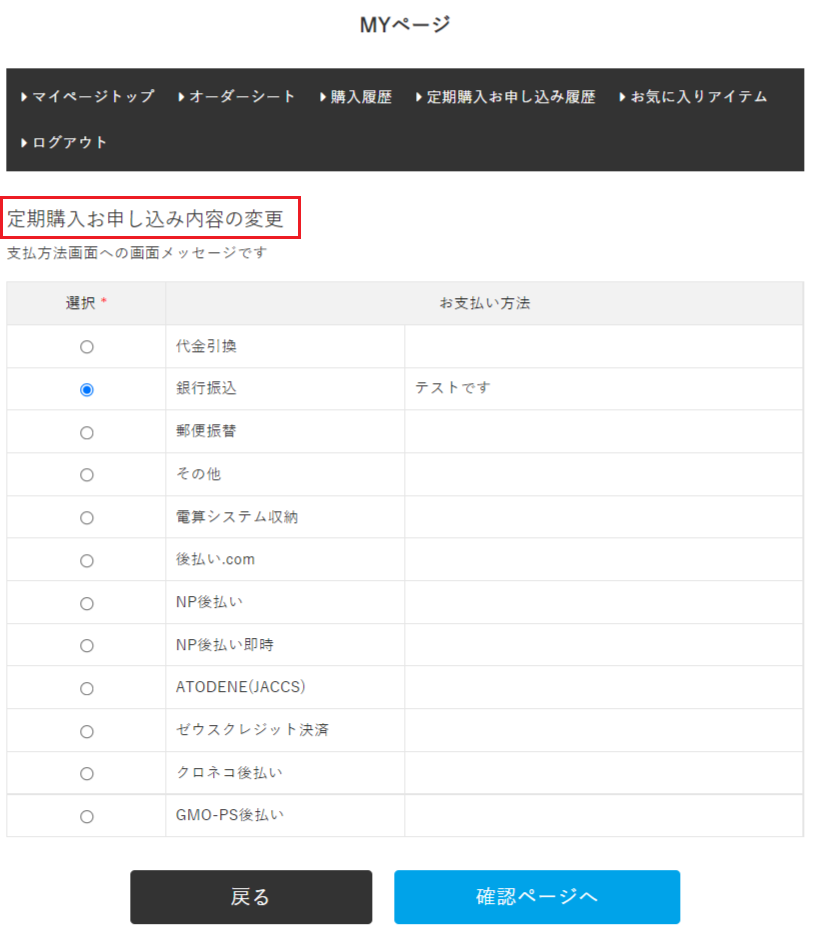
定期購入お申し込み一覧からの支払方法変更
設定画面
運営>アップセル・クロスセル登録
ページ項目の「定期購入お申し込み一覧」ラジオボタンをクリックすると、
アップセル・クロスセル商品、個別欄に「支払方法変更」ラジオボタンが表示されます。
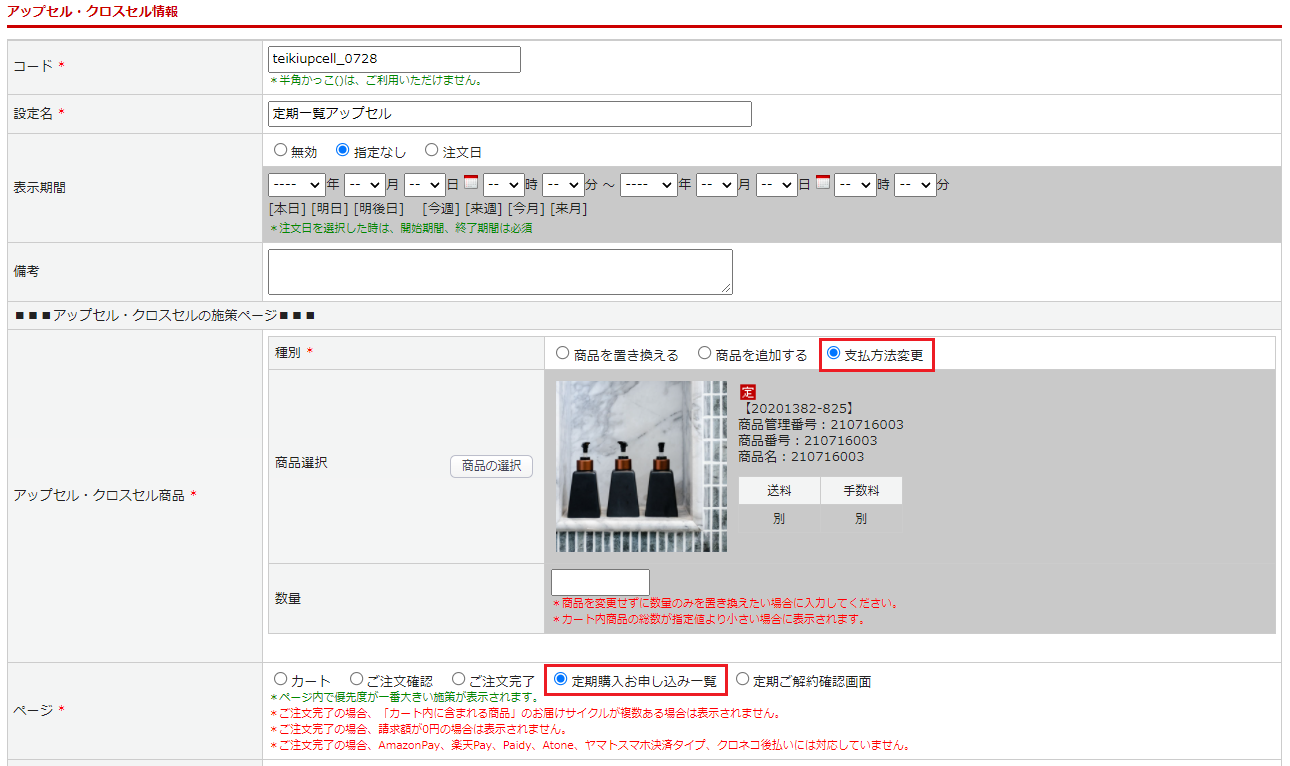
ご確認画面
1.MYページTOPから定期購入お申し込み一覧を選択します。
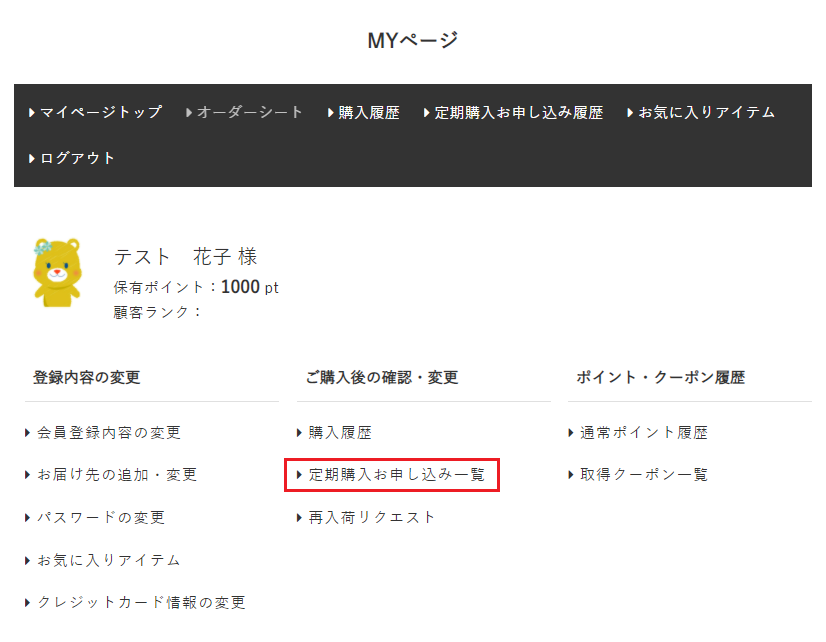
2.定期商品一覧画面の定期商品の下に差込文に設定したメッセージ内容が表示されます。
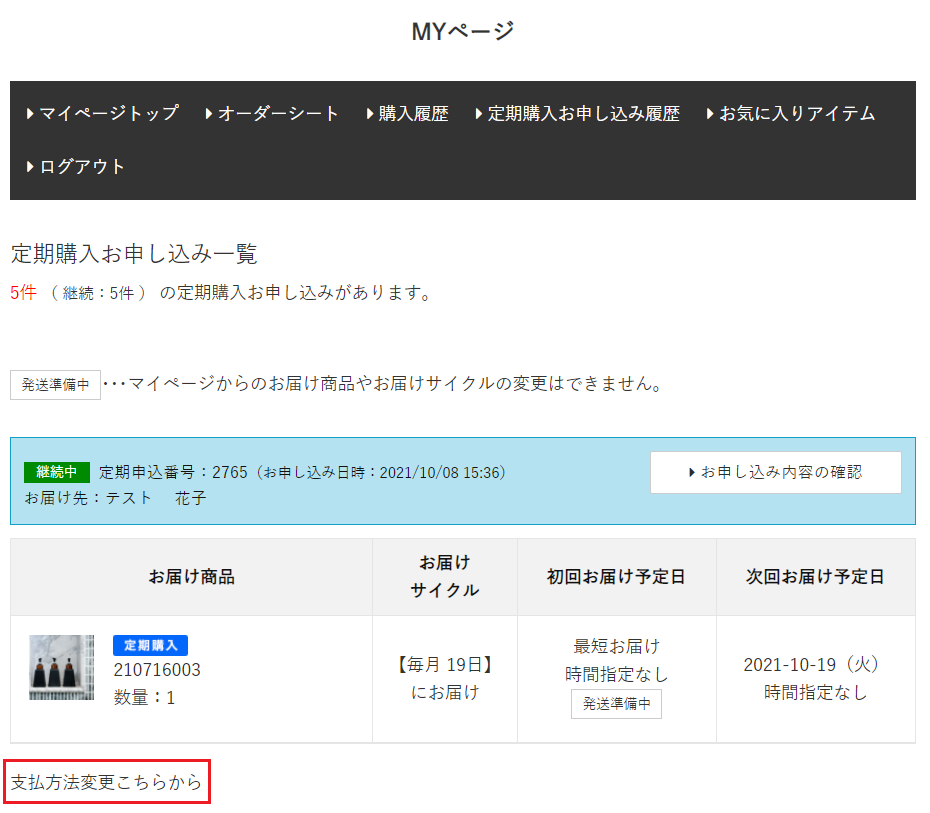
3.リンク押下後、定期購入お申し込み内容の変更画面に遷移します。
支払方法を選択し、【確認ページへ】ボタンをクリックします。
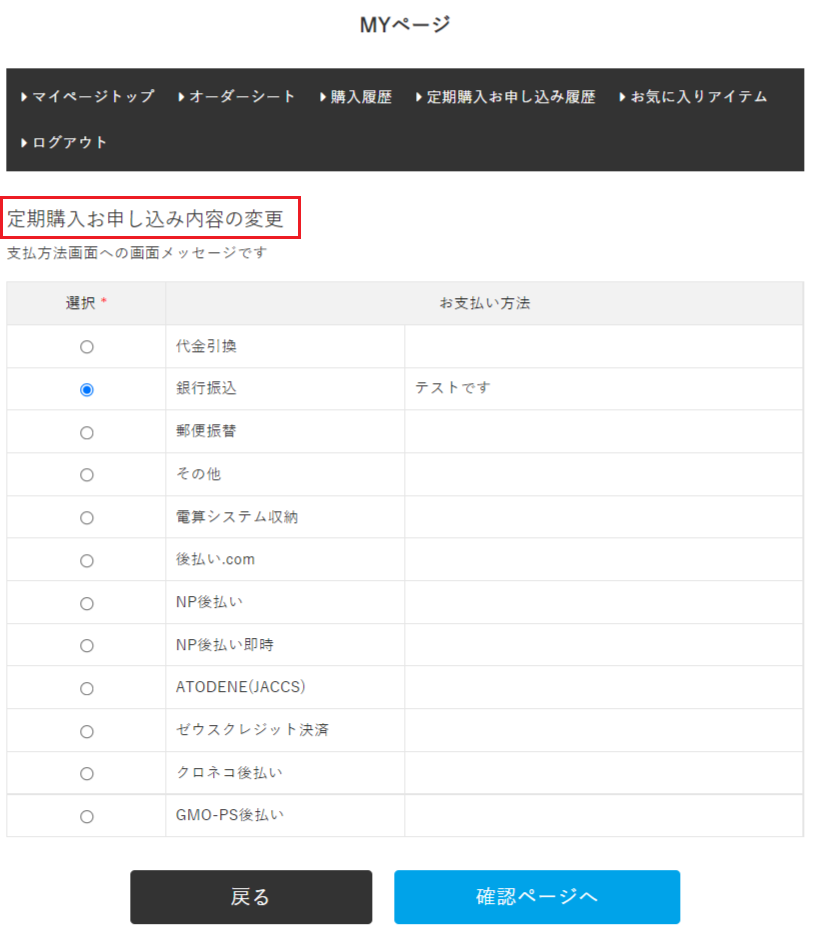
定期購入お申し込み管理からの調整額の変更
支払方法:銀行割引
利用条件(請求額(税込)):1円~
割引(初回定期時):500円,(定期継続時):300円
購入商品:定期商品(税込 4,100円)
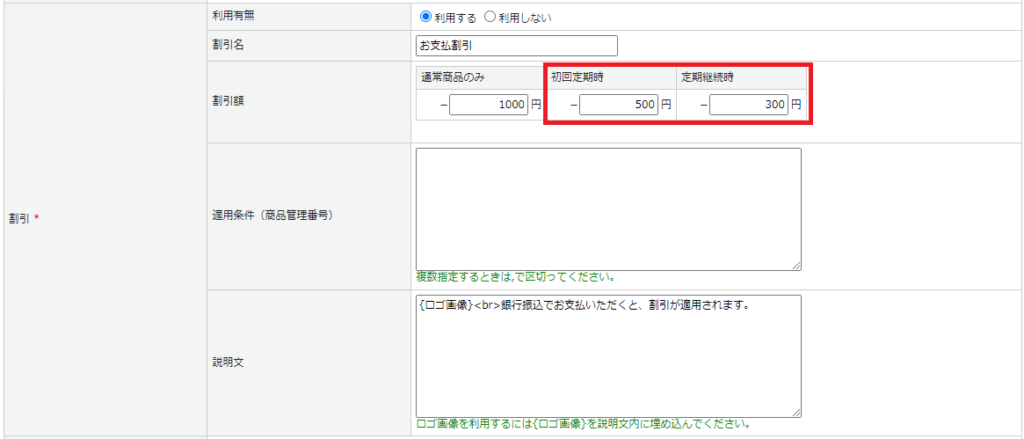
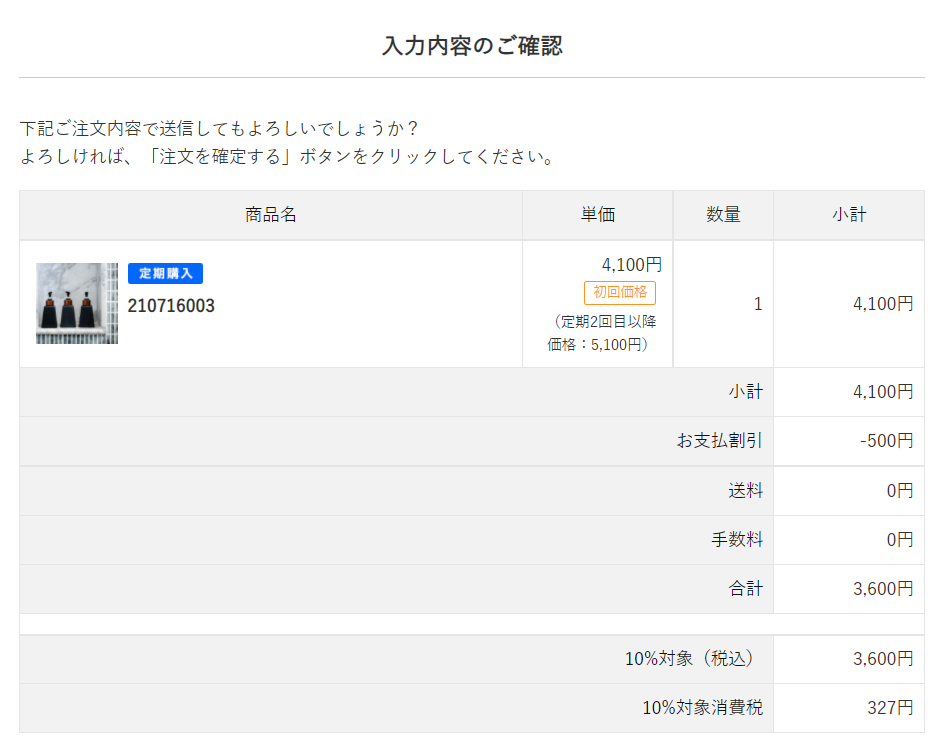
定期購入お申し込み管理画面
定期申込時の調整額欄に調整額の内容・割引額をセットして計算します。
※申込の方に調整額セットされているときは加算されます。
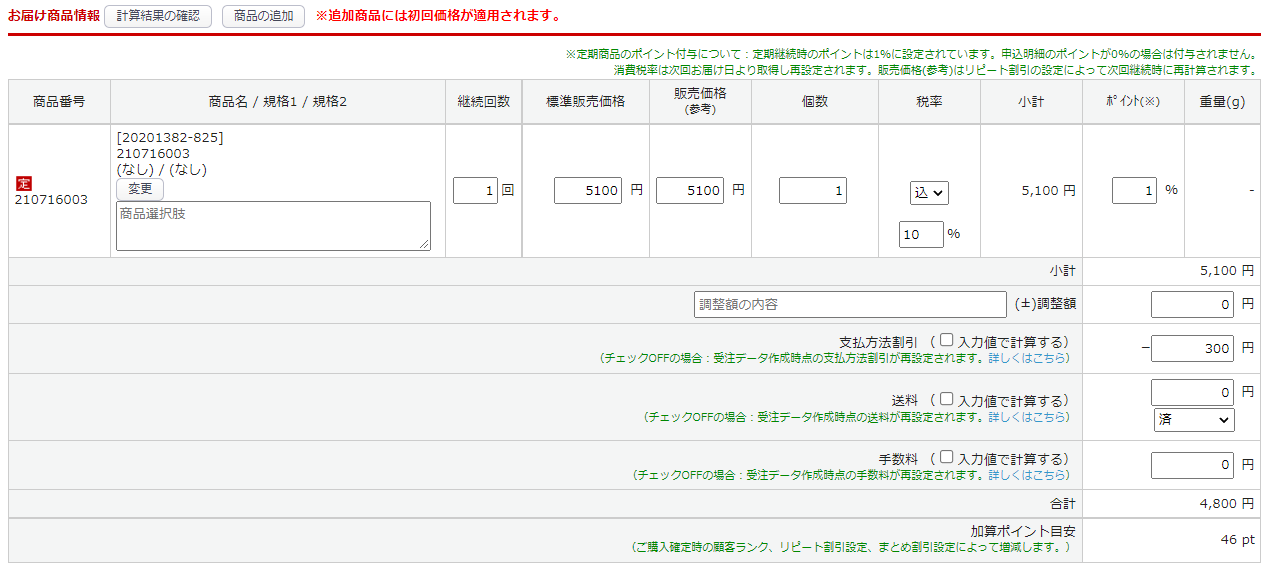
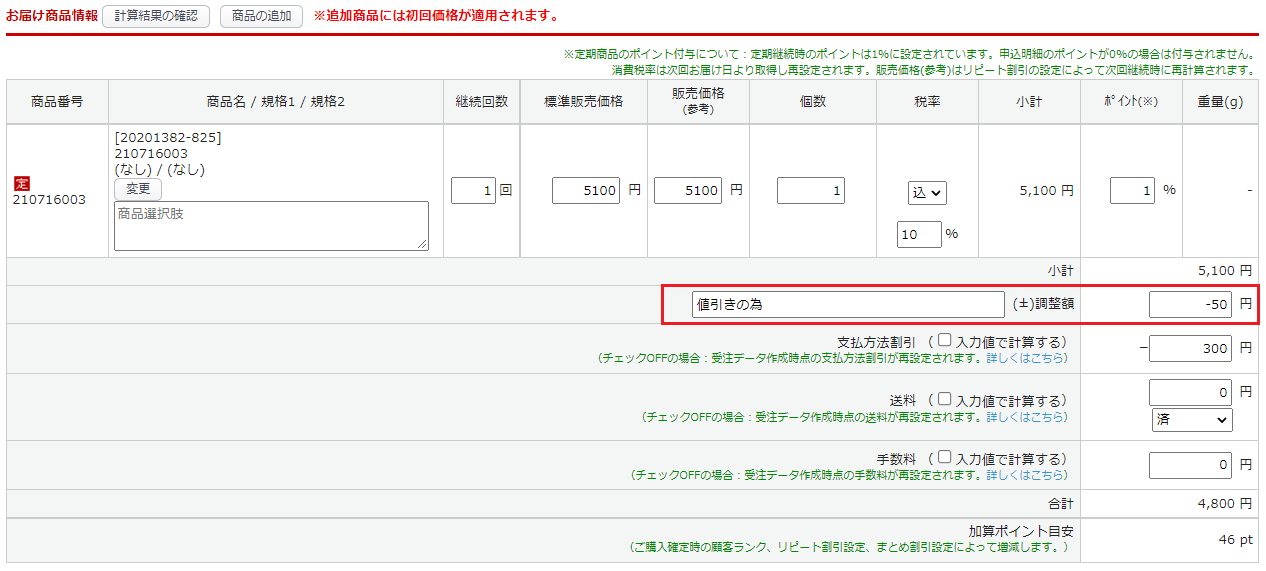
受注管理画面
・次回定期継続受注データ反映後、(±)調整額項目の一番上(例:値引きの為 -350円)に合算された調整額が反映され、調整額の内訳が表示されます。
※お支払割引:-300円,値引きの為調整額-50円→(合計-350円)
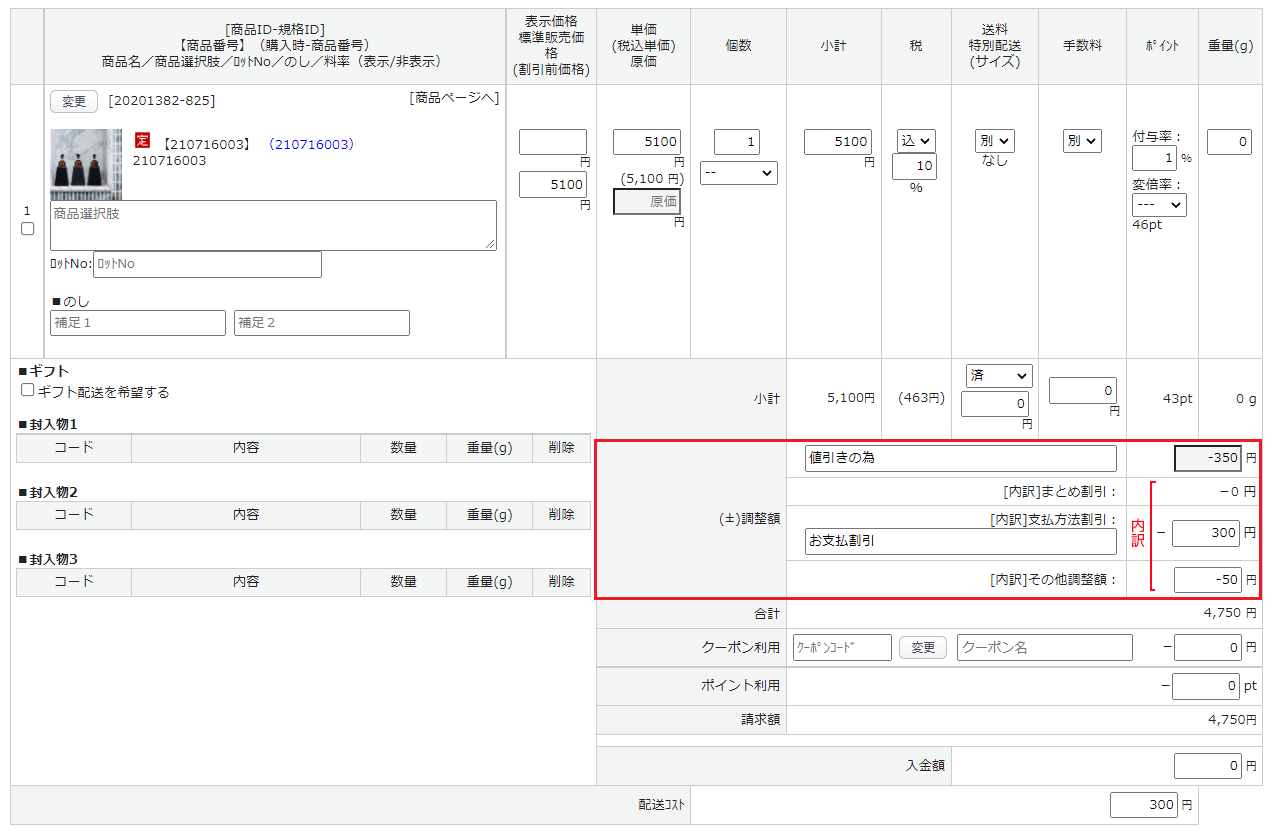
補足・注意事項
割引対象商品以外の場合
お支払方法・お届け時間等の指定画面
・割引対象商品以外の場合は、ロゴ画像下の説明文が表示されます。
入力内容のご確認画面
・小計の下に割引額が表示されません。
受注管理画面
・受注商品情報の調整額欄に割引名称も割引額もセットされません。
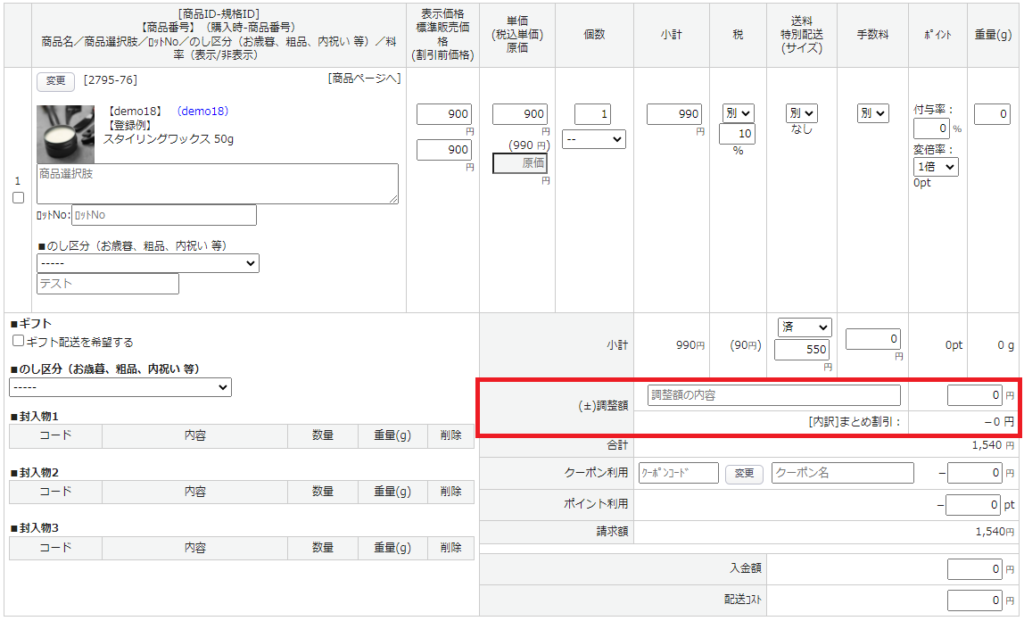
割引を利用する+適用条件(商品管理番号)を空白で設定している場合
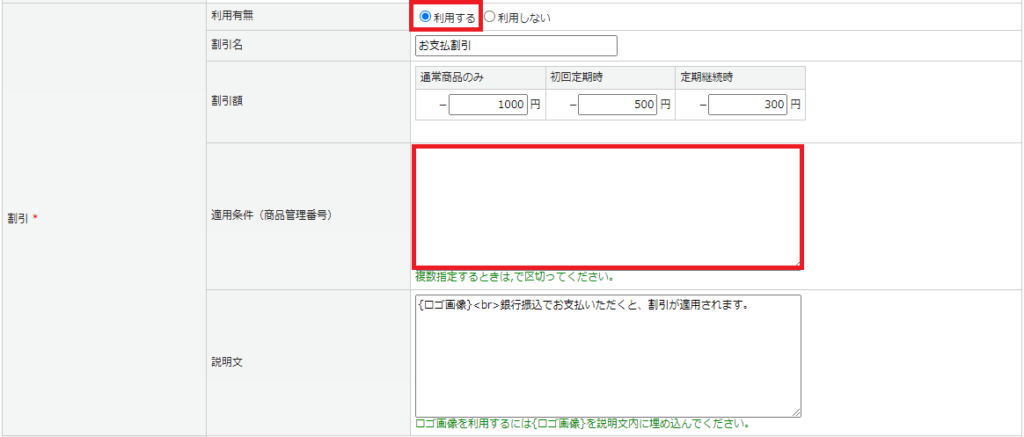
設定した支払方法を選択した全ての商品に対して割引が適用されます。
受注管理画面から受注作成の場合
利用するにしている場合、お支払方法を選択すると調整額欄に割引名称と割引額がセットされますが、適用条件ではない商品にも割引がセットされますので、【手数料再計算】ボタンをクリックし手動で修正をしていただく必要があります。